Het studiegebied
Een studiegebied is een aaneensluitend gebied waarin veranderingen in landgebruik optreden of waar wijzigingen aan het ecosysteem plaatsvinden. Een opsplitsing in gebieden is van toepassing als het werkelijk gaat over fysiek van elkaar gescheiden gebieden. U maakt dan per gebied een scenario aan.
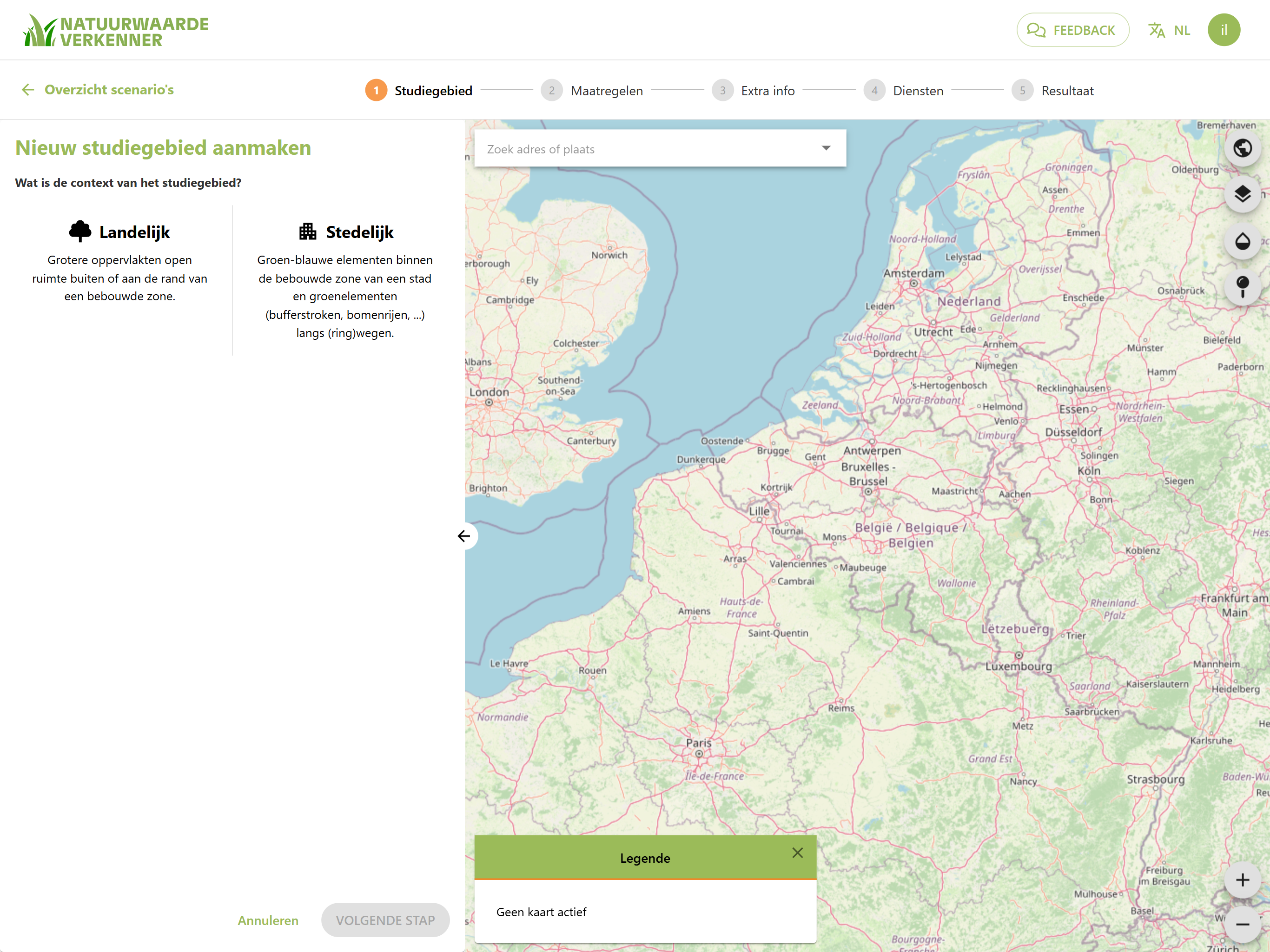
Stel eerst de vraag of dit studiegebied een landelijke of stedelijke context heeft. Onder stedelijke context begrijpen we het gebied binnen de bebouwde zone van een gemeente of stad en groenelementen (bufferstroken, bomenrijen...) langs ringwegen. Met landelijk gebied bedoelen we grotere eenheden open ruimte buiten of aan de rand van een bebouwde zone.
Indien het antwoord stedelijk gebied is, ga dan naar de handleiding Natuurwaardeverkenner Stad. Anders volg de verdere stappen in deze handleiding.
Klik op 'Landelijk' en dan op 'volgende stap'.
U heeft nu mogelijkheden om het studiegebied in te plannen:
- U tekent uw gebied in
- U heeft shapefiles van uw gebied en de maatregelen ter beschikking
Tekenen
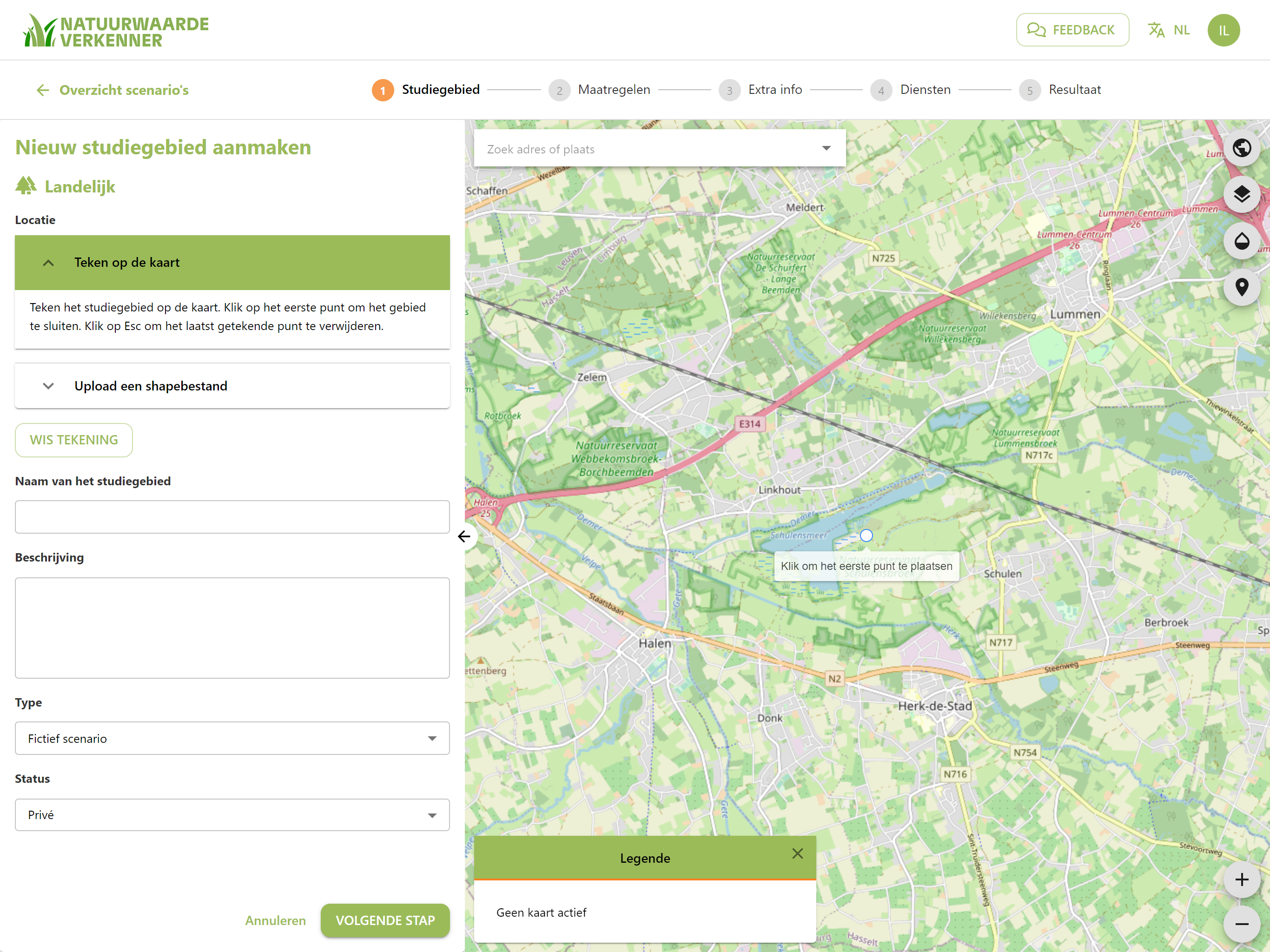
Als u een gebied wil tekenen, kan u de locatie zoeken door in de witte balk linksboven in de kaart een straat en gemeente te tikken. U kan inzoomen en uitzoomen door te scrollen of rechtsonder in de kaart op de + of – knop te drukken.
Als u met de muis over de kaart glijdt, ziet u een wit bolletje verschijnen. U zet de muis op het beginpunt en klikt op de linkermuisknop. Zo kan u verder punten op de kaart zetten tot het gebied sluit.
U kan de polygoon nog aanpassen door met de muis op de rand te gaan staan en een wit bolletje te verslepen.
U kan ook de tekening terug wissen door op de knop Wis tekening te duwen.
Opladen
Als u een shapebestand bezit, klik dan op upload een shapebestand.
Het bestand dat u kiest om op te laden moet voldoen aan de volgende voorwaarden:
- een zipbestand met 1 shapebestand en bijhorende componenten (minstens .shp, .dbf en .shx)
- het shapebestand kan slechts bestaan uit één polygoon die het studiegebied afbakent
- het shapebestand mag geen punten of lijnen bevatten
Na het uploaden van het bestand, duidt u best aan in welk geografisch projectsysteem uw shape-file staat. Anders kan uw gebied wel eens in de oceaan komen te liggen. Voor België wordt meestal het lambertcoördinatensysteem gebruikt.
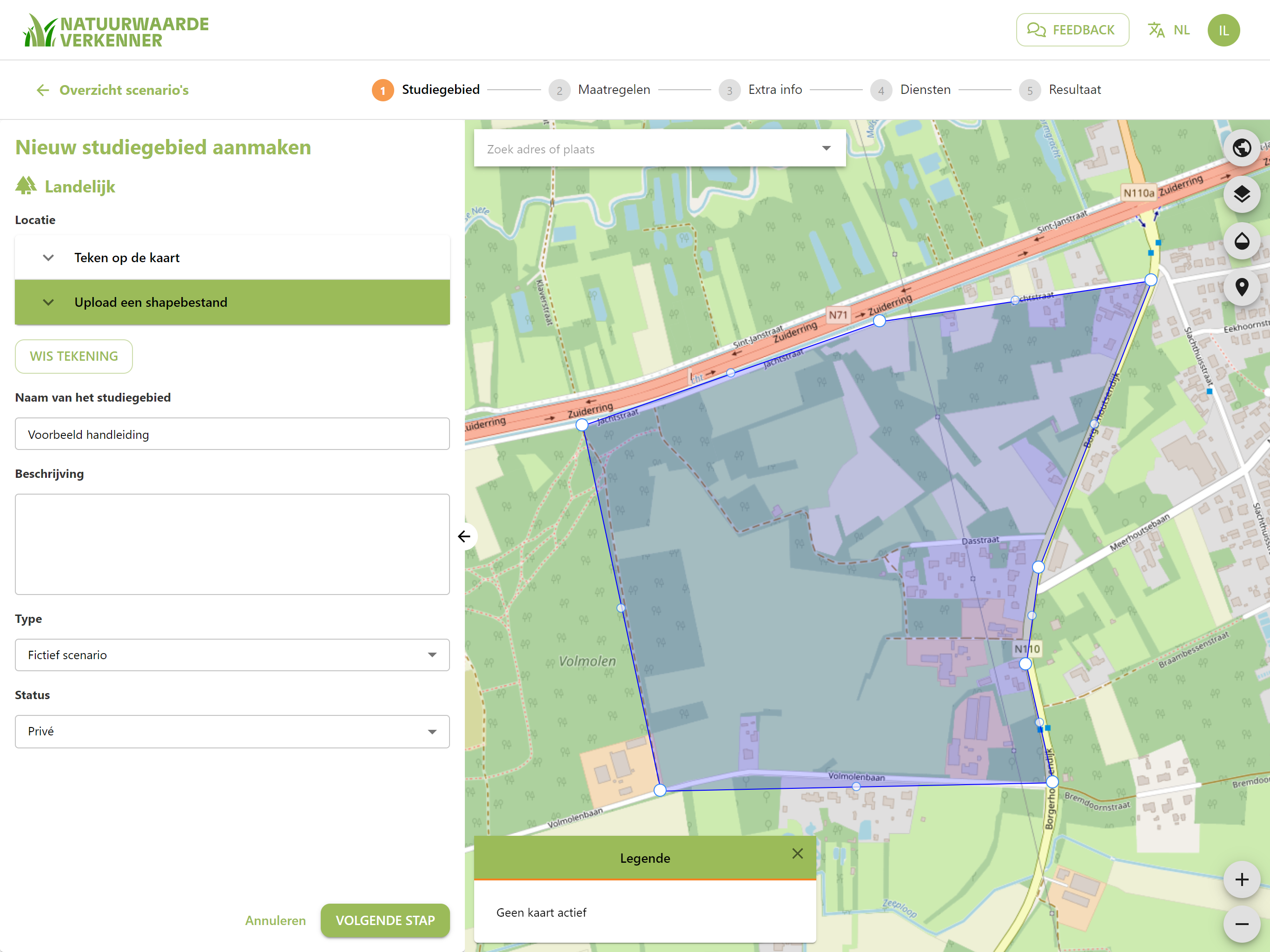
Details scenario
Geef uw scenario een naam en een beschrijving.
Kies een scenariotype van de dropdown-list:
- Fictief
- Reëel scenario maar u gebruikt het enkel als test
- Reëel scenario waarvan u de resultaten ook plant te gebruiken als beslissingsondersteuning of communicatiemiddel of...
Duid aan of het studiegebied privé of publiek is. Indien het publiek is, kan het door iedereen worden bekeken.
Als u klaar bent, drukt u op de groene knop "Volgende stap"
Vanaf dan kan u niets meer aan de tekening wijzigen of kan u ze niet meer wissen!
Achtergrondkaart
Standaard staat de achtergrondkaart op Open street maps. U kan deze achtergrond veranderen via het bovenste icoontje of één van onze inputkaarten tonen
. Voor meer informatie over de inputkaarten verwijzen we naar het hoofdstuk over de inputgegevens.
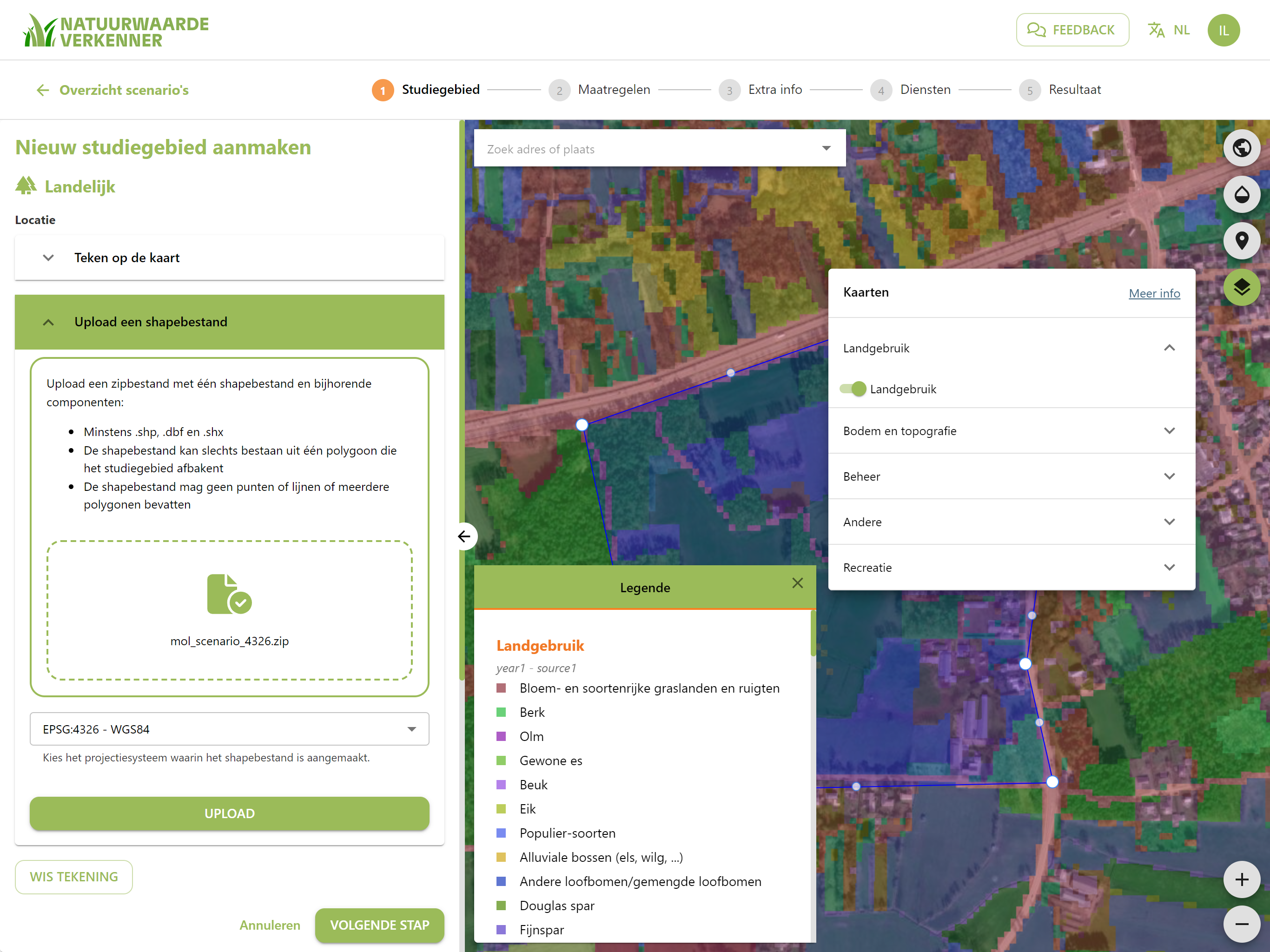
Als u een kaart selecteert kan u de doorzichtigheid van de kaart aanpassen door de schuiver aan te passen.
U zet de inputkaart terug uit, door er nog eens op te klikken.
U kan eender wanneer in het proces terug gaan naar deze of de volgende stap om de inputkaarten te raadplegen. Als u een inputkaart geopend hebt, kan u steeds met de linkermuisknop op de kaart klikken om te weten welke waarde op de kaart wordt aangeduid. Hiervoor dient eerst de puntinformatie geactiveerd te worden.
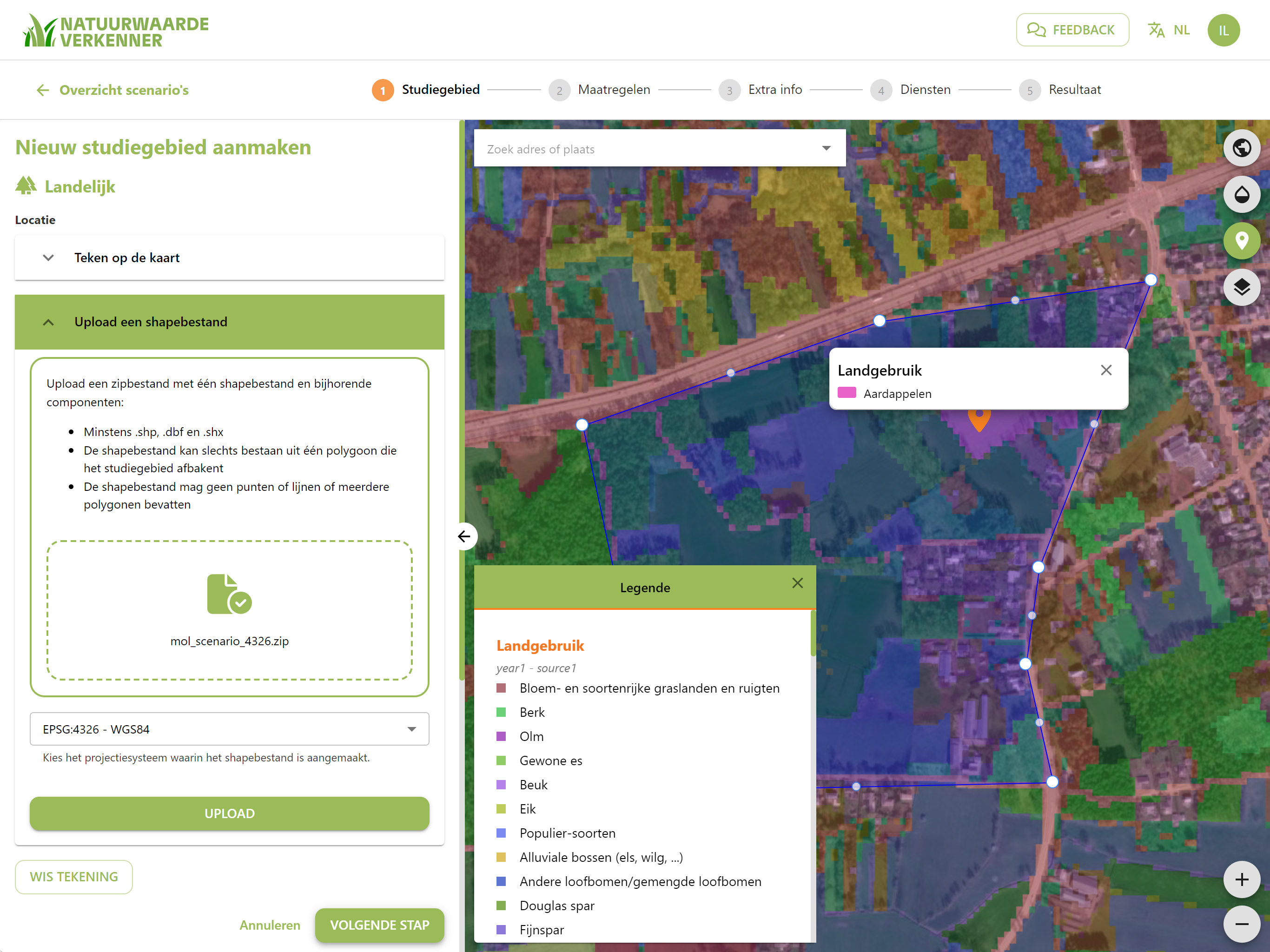
Als u klaar bent drukt u op de groene knop "Volgende stap"